安卓开发环境选择 Android Studio 还是 Eclipse ?
2021年,安卓开发环境哪家强 ?选择 Android Studio 还是 Eclipse?
选择 Android Studio 的一句话理由:谷歌官方推出,持续更新,而 Eclipse 太老了,不再被 Andorid 推荐,只适合维护老项目。更多内容,可以参考文章:2015年底Google停止对eclipse的adt更新。
1、下载 Android Studio 安装程序
如图,下载官网地址:https://developer.android.google.cn/studio
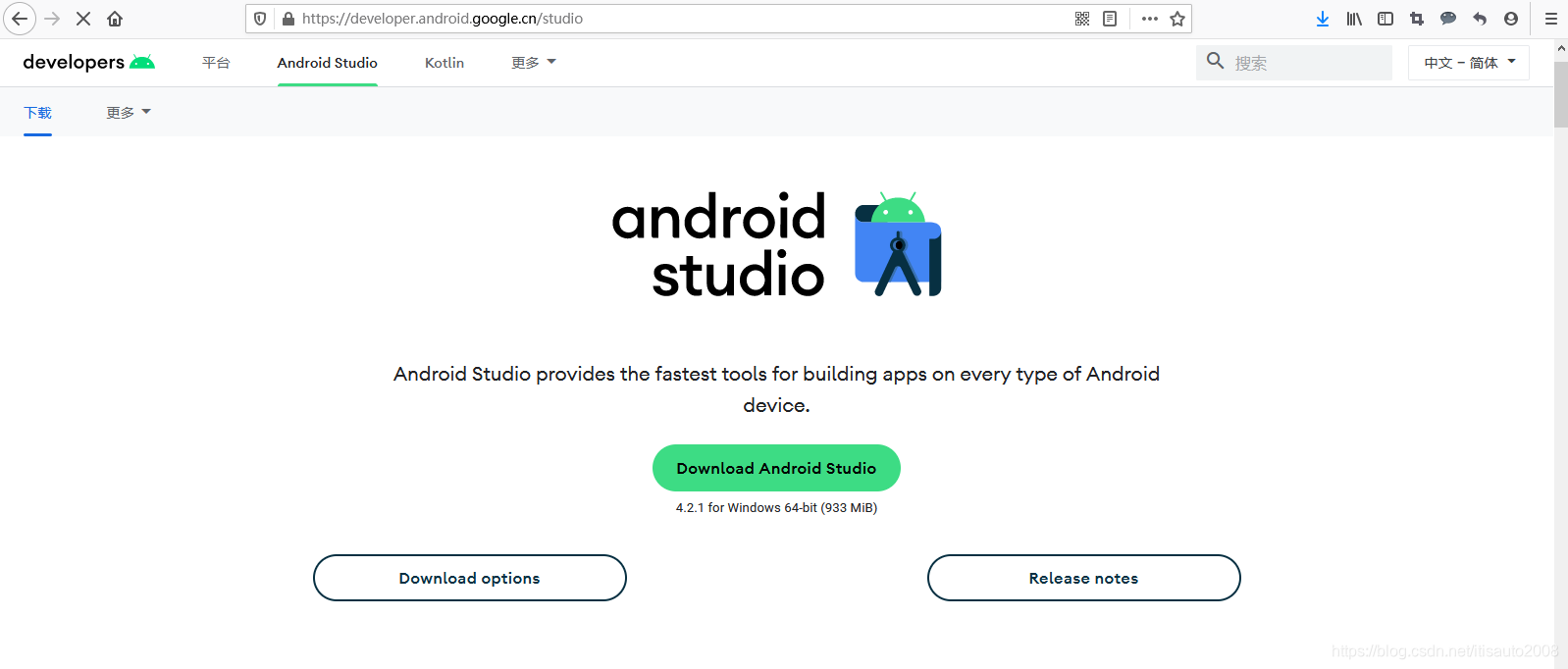
下载完成:

2、 执行 Android Studio 安装程序
安装过程直接下一步即可。注意,安装需要的磁盘空间大小是否满足。

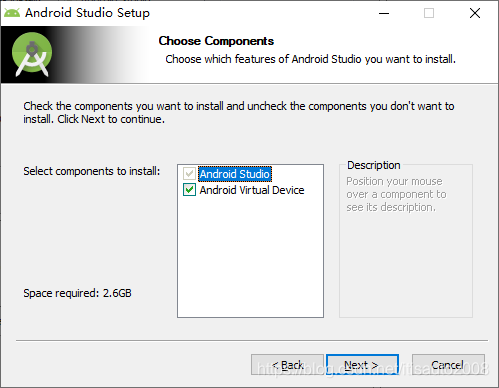


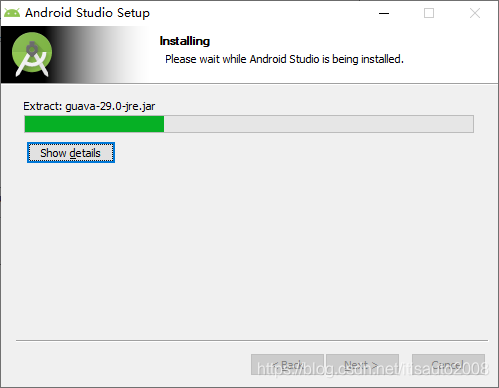
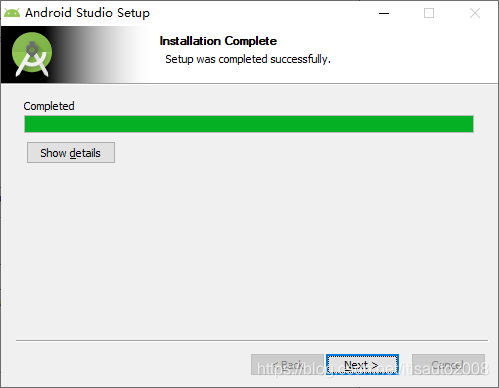
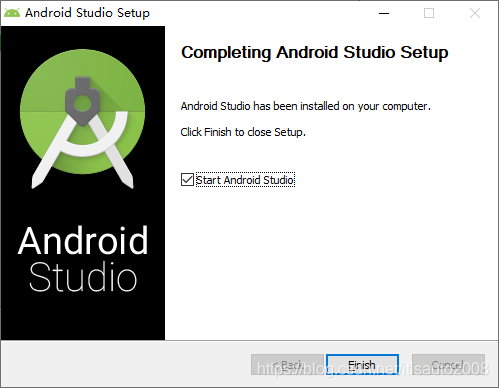
3、运行 Andorid Studio
首次运行会弹出导入配置提示,默认为不导入。直接选择 OK 。
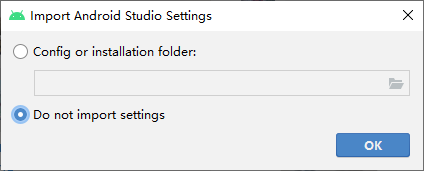
第二个提示:向谷歌匿名共享你使用 Android Studio 情况的一些数据,以帮助改进该软件。
这里默认为发送,可以选择 Don't send 不发送。
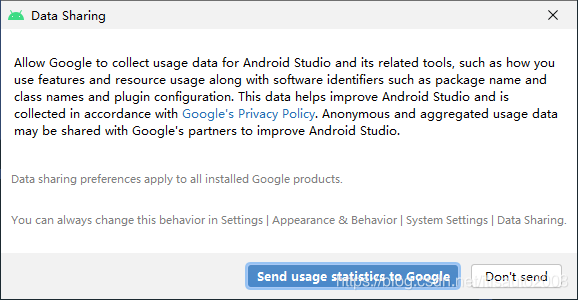
第三个提示:这里选择 Cancel,不配置代理(Setup Proxy)。
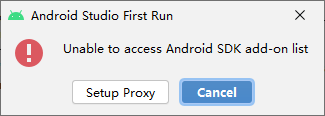
接下来进入配置向导:选择Next 下一步。
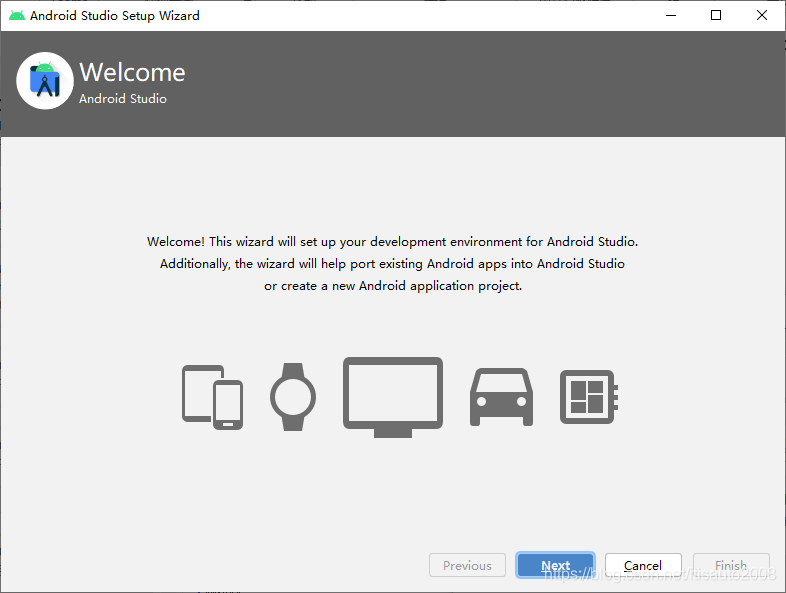
安装类型:选择默认标准模式。我们选择另一个定制模式。

定制默认Java JDK的存储位置:
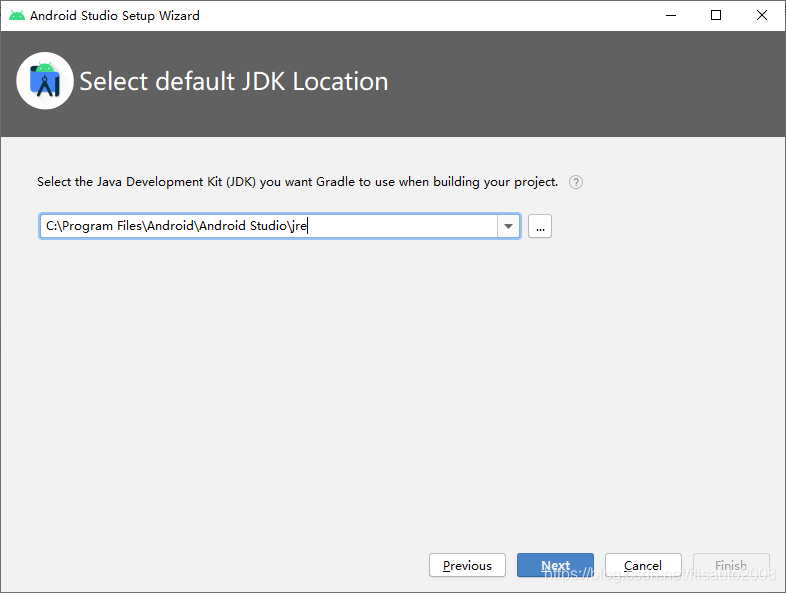
定制UI风格主题:这里选择暗色背景主题。

选择要更新或安装的Andorid SDK,默认是全选的。

为 Andorid 模拟器设置最大RAM:
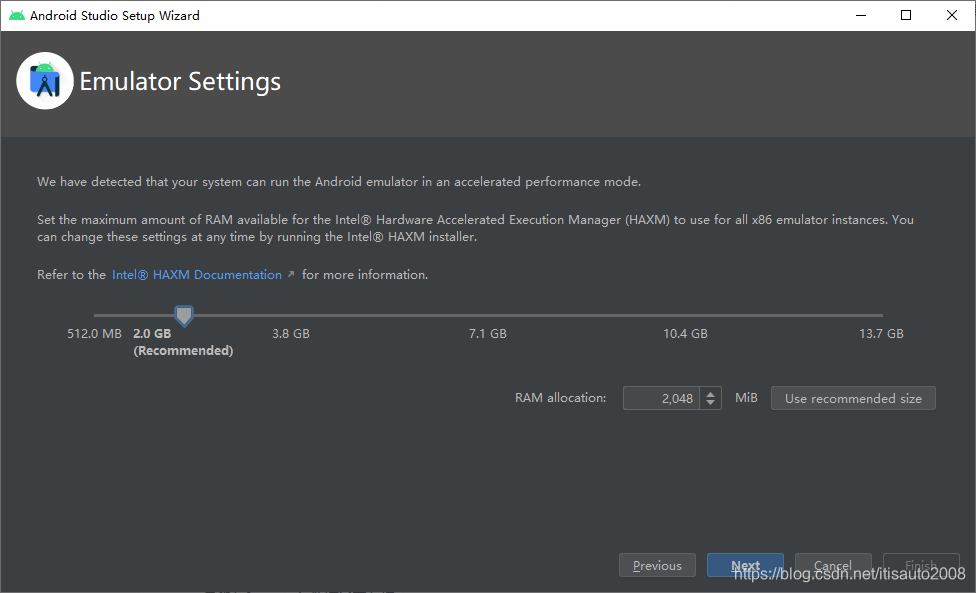
最后选择 Finish 完成,结束配置向导。
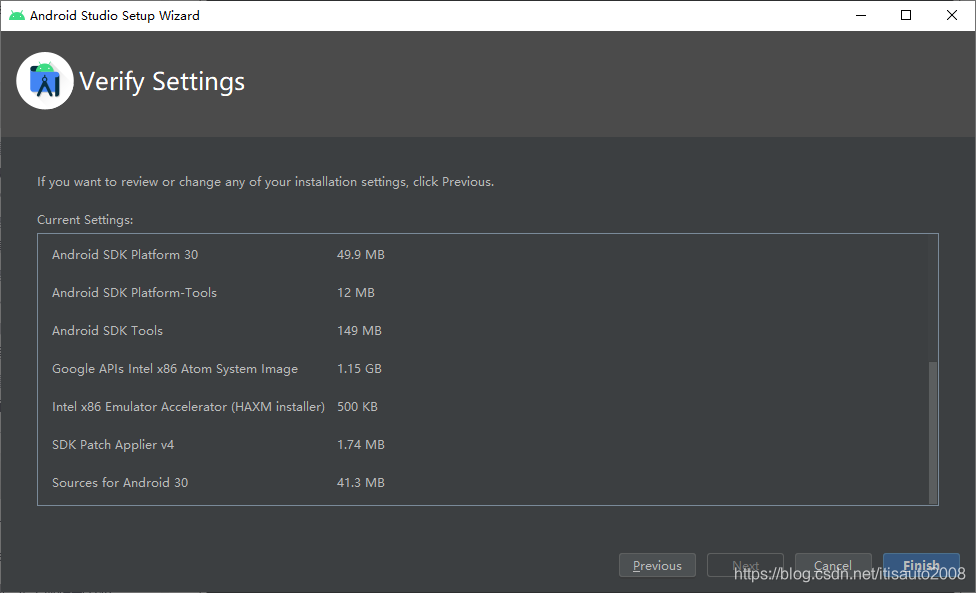
显示配置进程,需要下载组件,耗时几分钟。
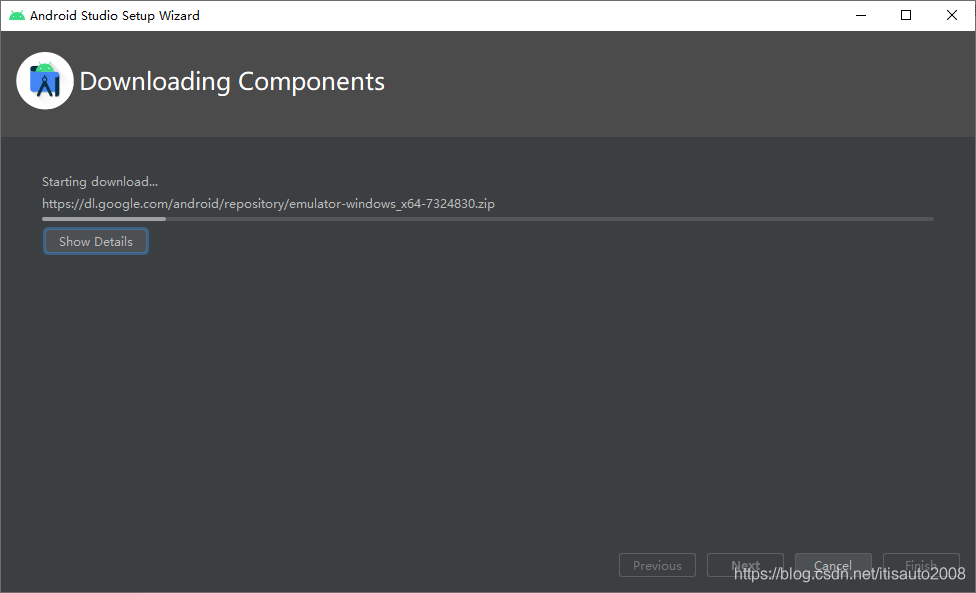
配置进程结束,选择Finish退出配置向导。
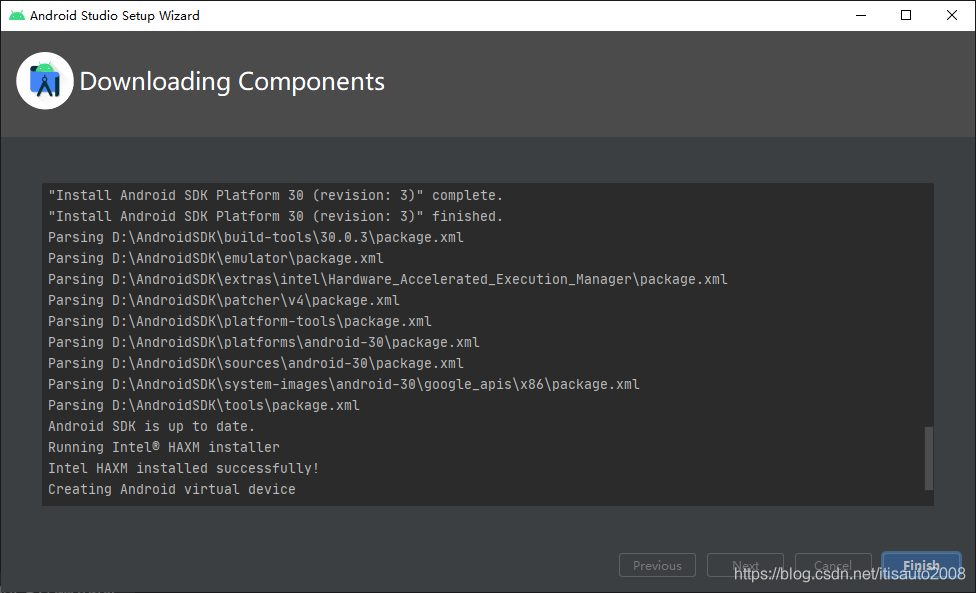
4、创建一个 HelloWorld App
配置完成,显示 Andorid Studio 欢迎界面。选择 Create New Project 。
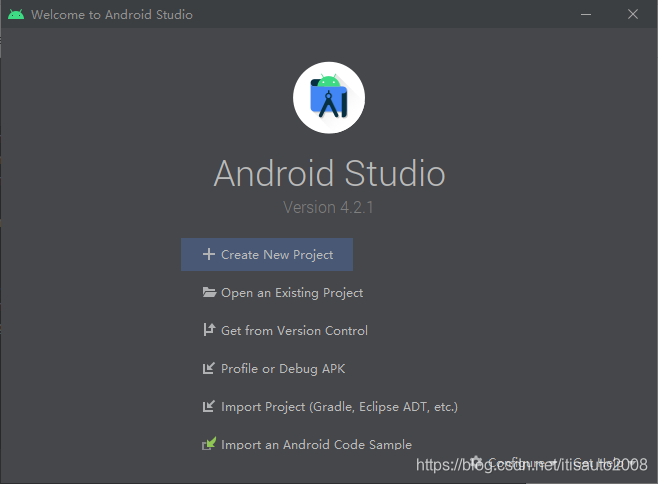
在 New Project 向导中,选择 Empty Activity 。

在 New Project 向导中,填写项目信息:名称、保存位置、语言(修改为Java)、兼容的SDK版本。最后选择Finish完成。
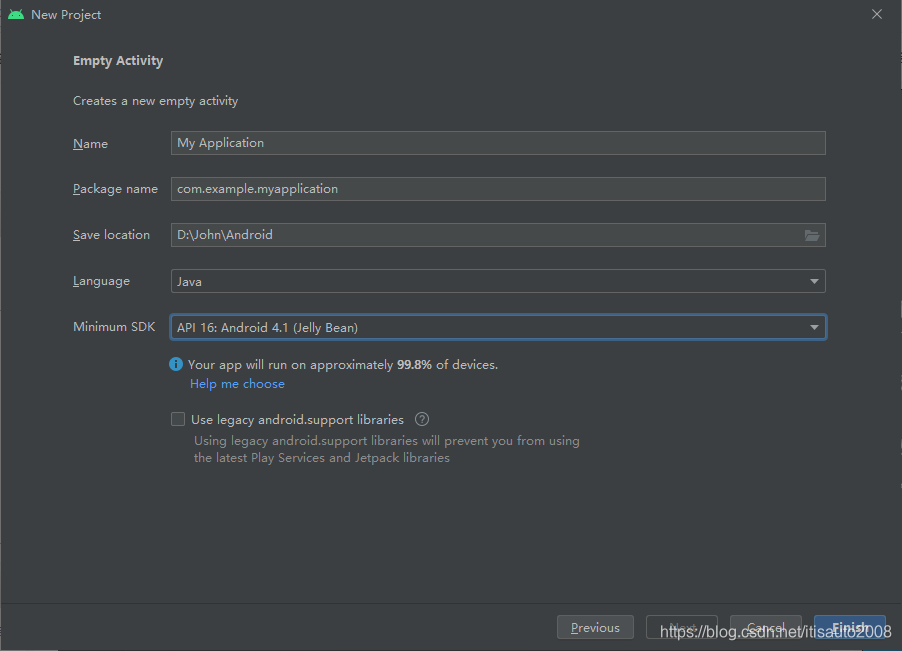
显示当前项目的主开发界面。
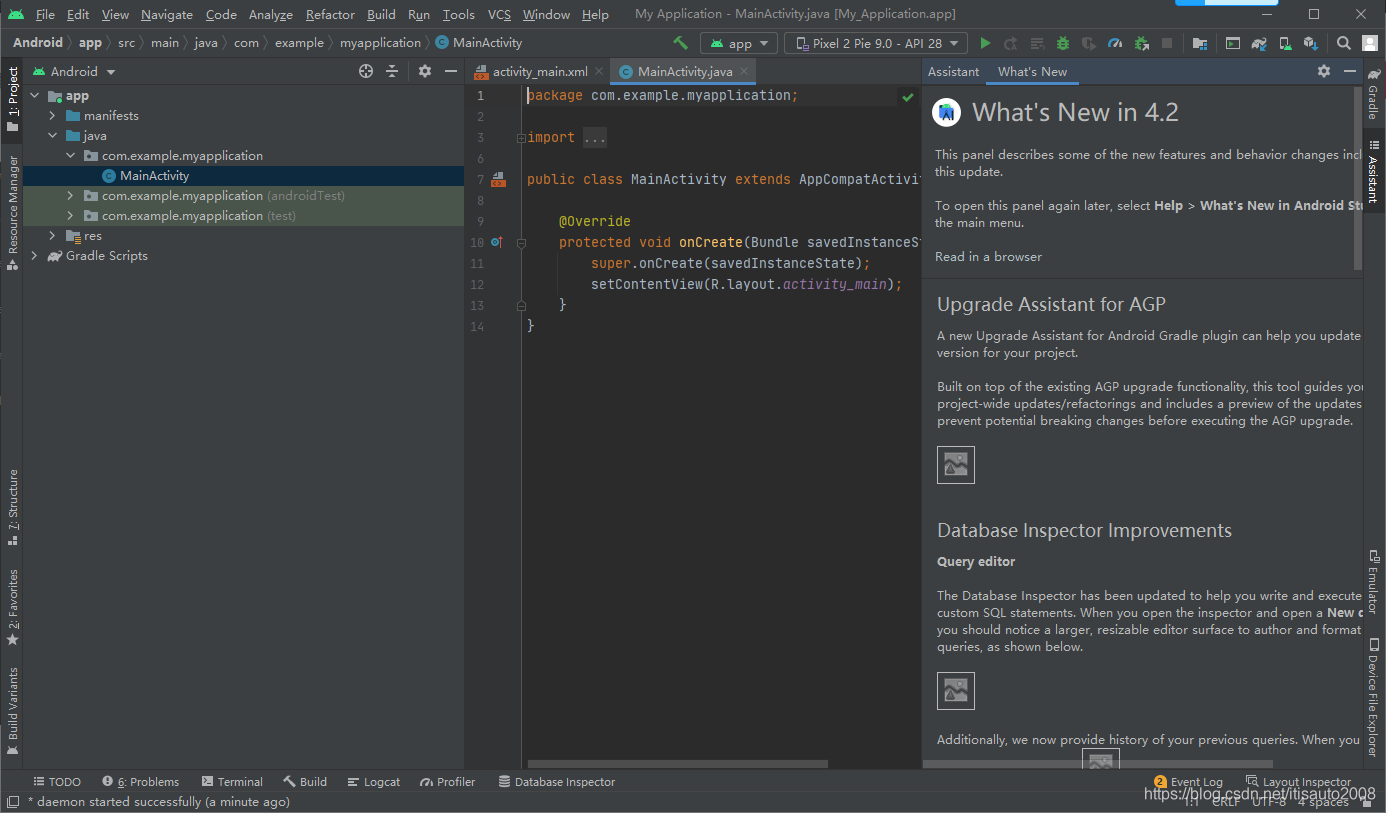
初次显示项目主界面时,还要等待一点时间进行 gradle 构建,中间需要联网下载 gradle 包。从主界面下方,可以看到相关进度消息。gradle是一个用于管理jar引用导入等事情的项目自动化建构工具。更多关于gradle的介绍,可以参考:了解Android Studio中的Gradle。
生成 APK:不做什么修改,直接生成安装包。在主界面,选择Build菜单,再选择Build APK。生成需要一点点时间。
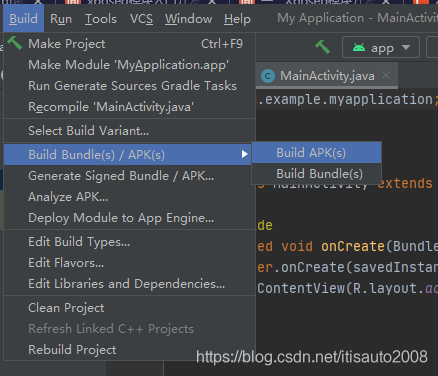
生成完成时,会在主界面下方状态栏显示消息。点击消息,可以查看详细信息。
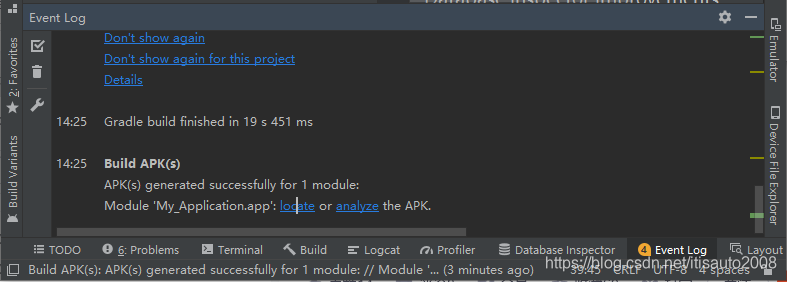
点击详细信息中的 locate 可以打开APK所在文件夹。
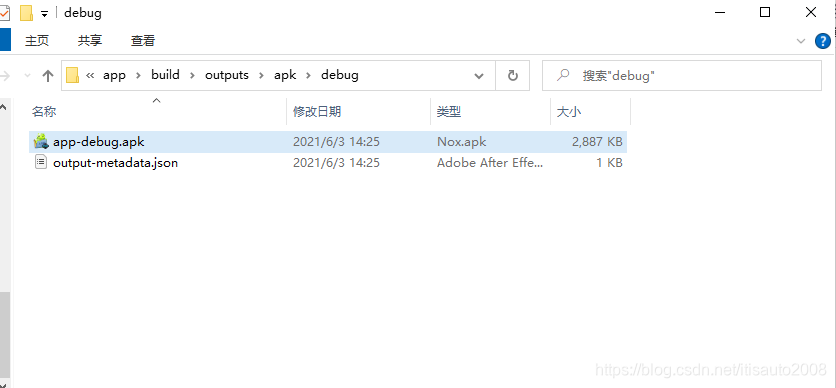
将该apk安装到手机后,运行效果如图:
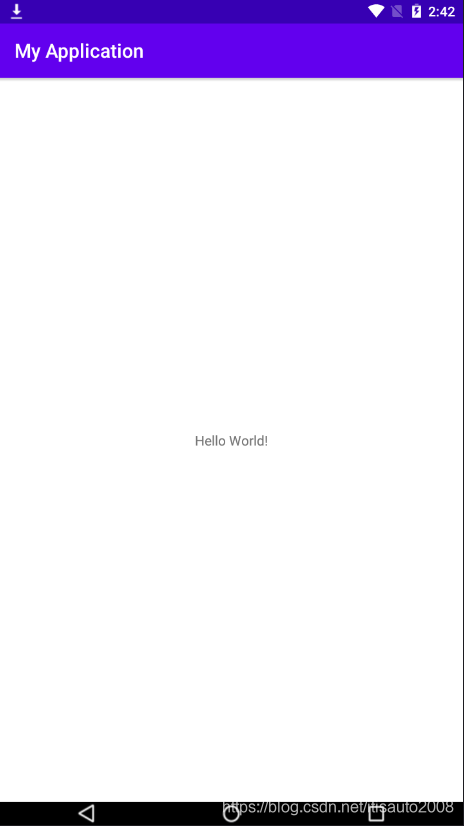
以上
























 888
888











 被折叠的 条评论
为什么被折叠?
被折叠的 条评论
为什么被折叠?










